Word如何调整文字宽度?
来源:网络收集 点击: 时间:2024-03-03【导读】:
word如何调整文字宽度?文字宽度的话,我们可以通过分散对齐来设置,但是在中文板式里面也有调整宽度的命令,这个命令的话相比于分散对齐更加的方便,下面就来给大家操作一下。品牌型号:联想小新 16Pro 系统版本:Windows 11 软件版本:office 365方法/步骤1/5分步阅读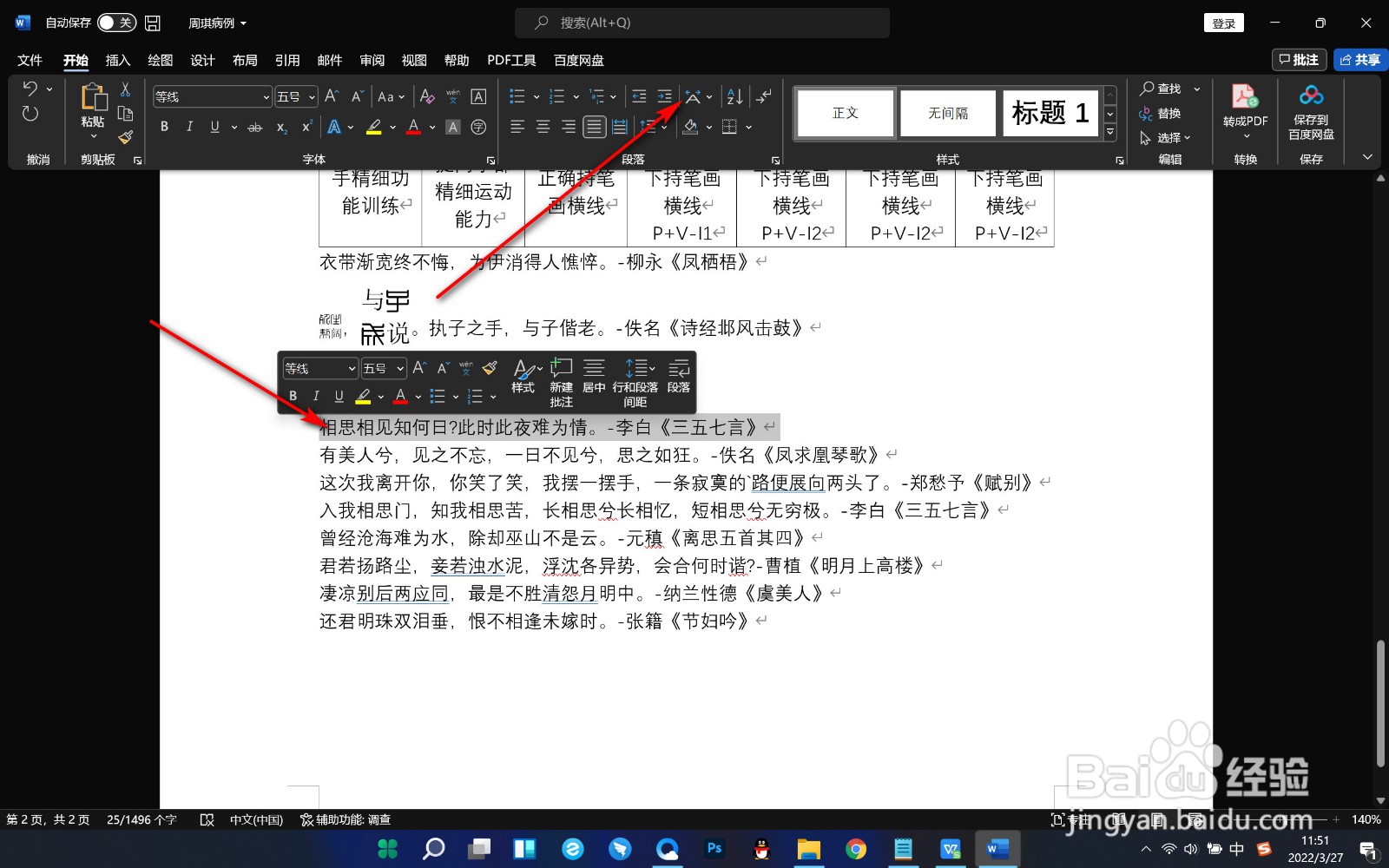 2/5
2/5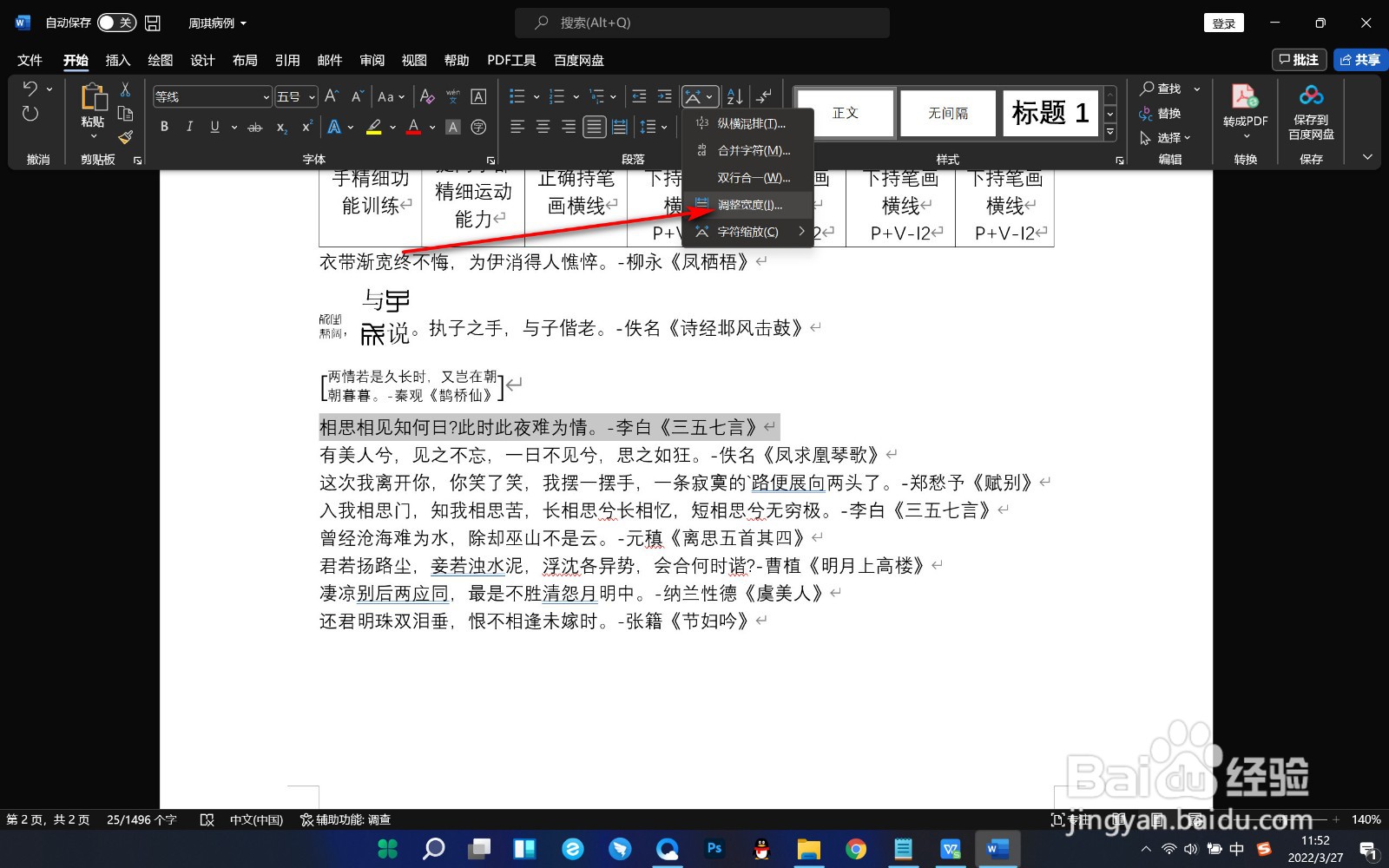 3/5
3/5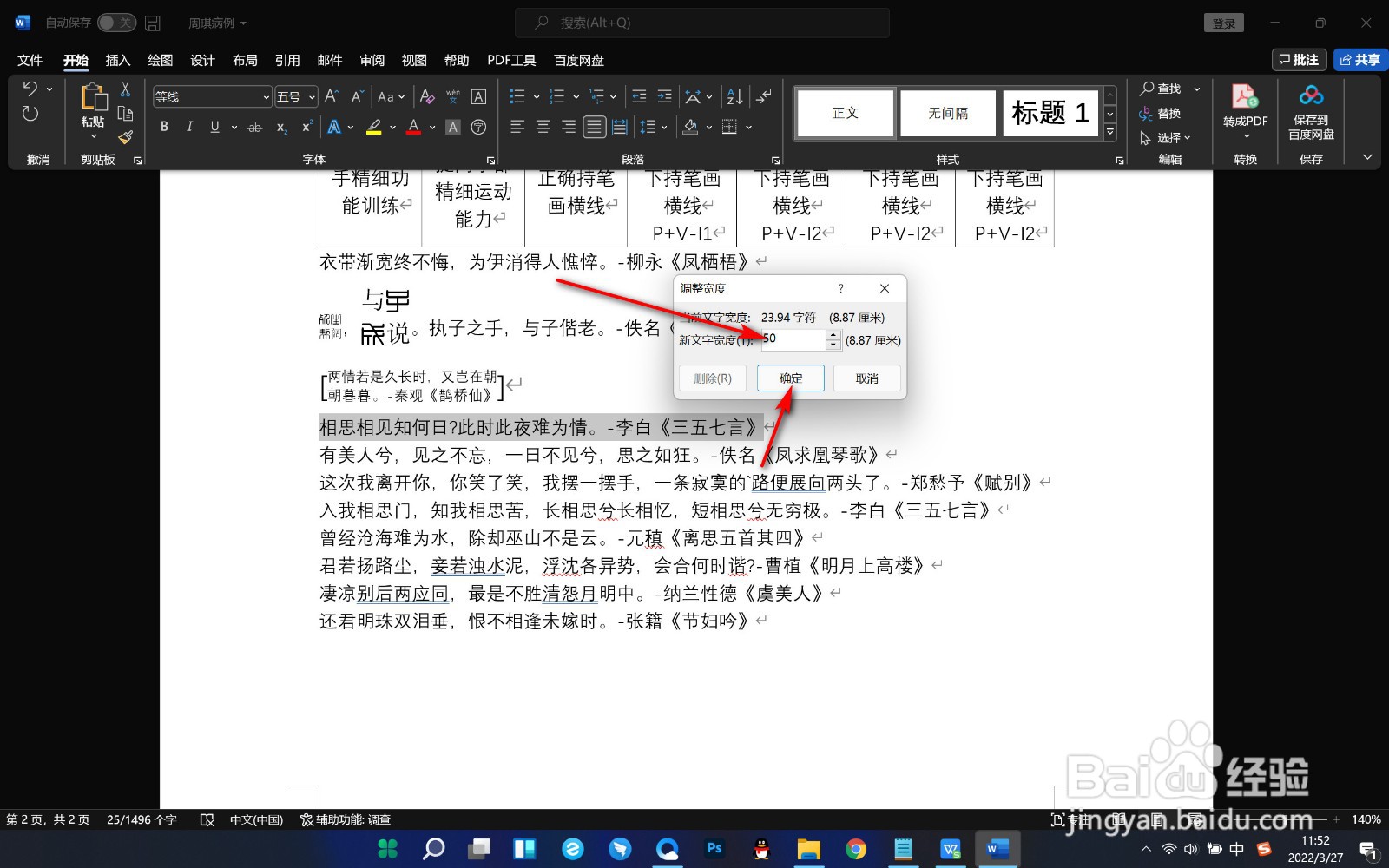 4/5
4/5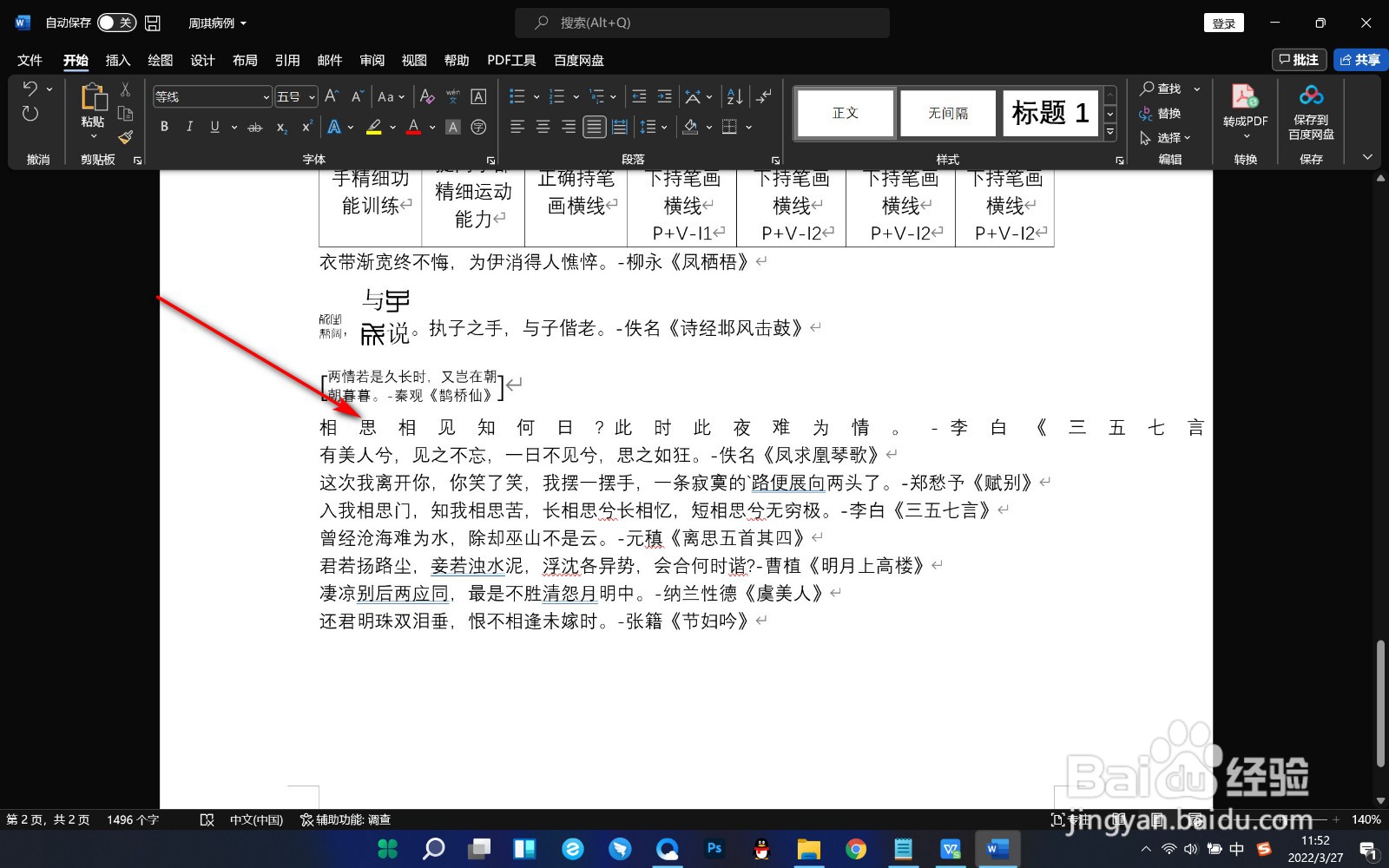 5/5
5/5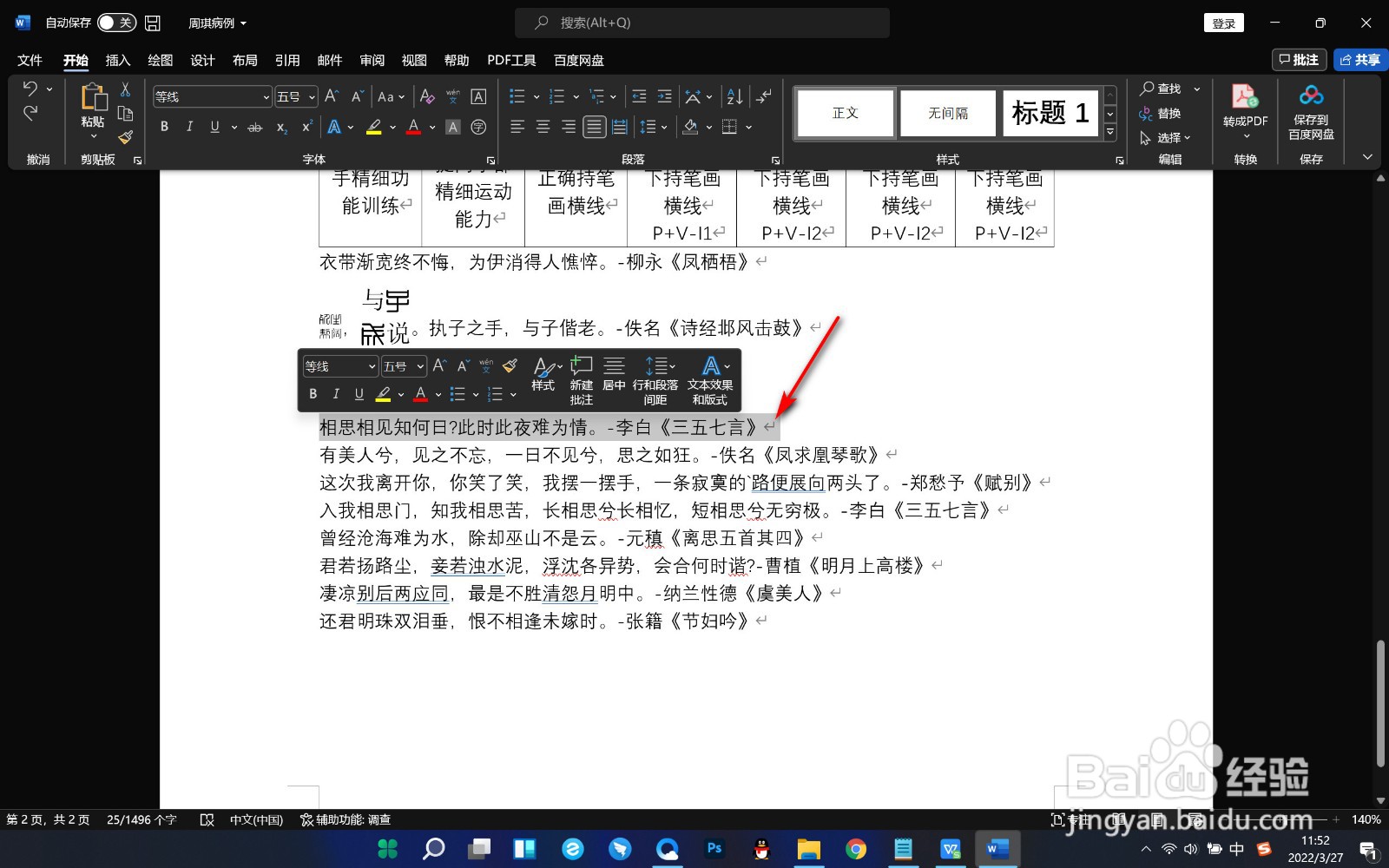 总结1/1
总结1/1
1.当前我们选中需要调整宽度的段落文字,然后点击上方的中文版按钮。
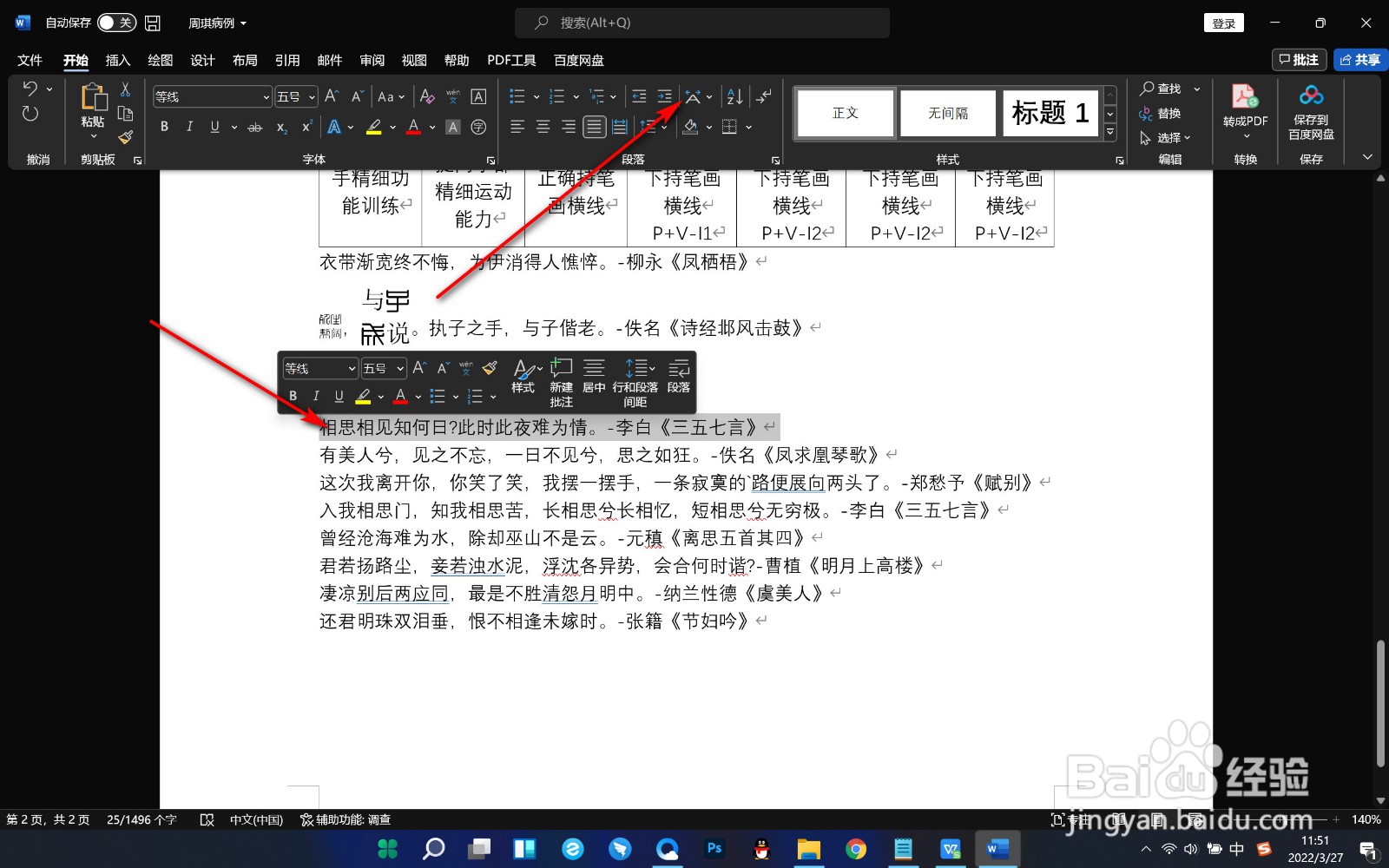 2/5
2/52.在弹出的下拉菜单中,点击调整宽度选项。
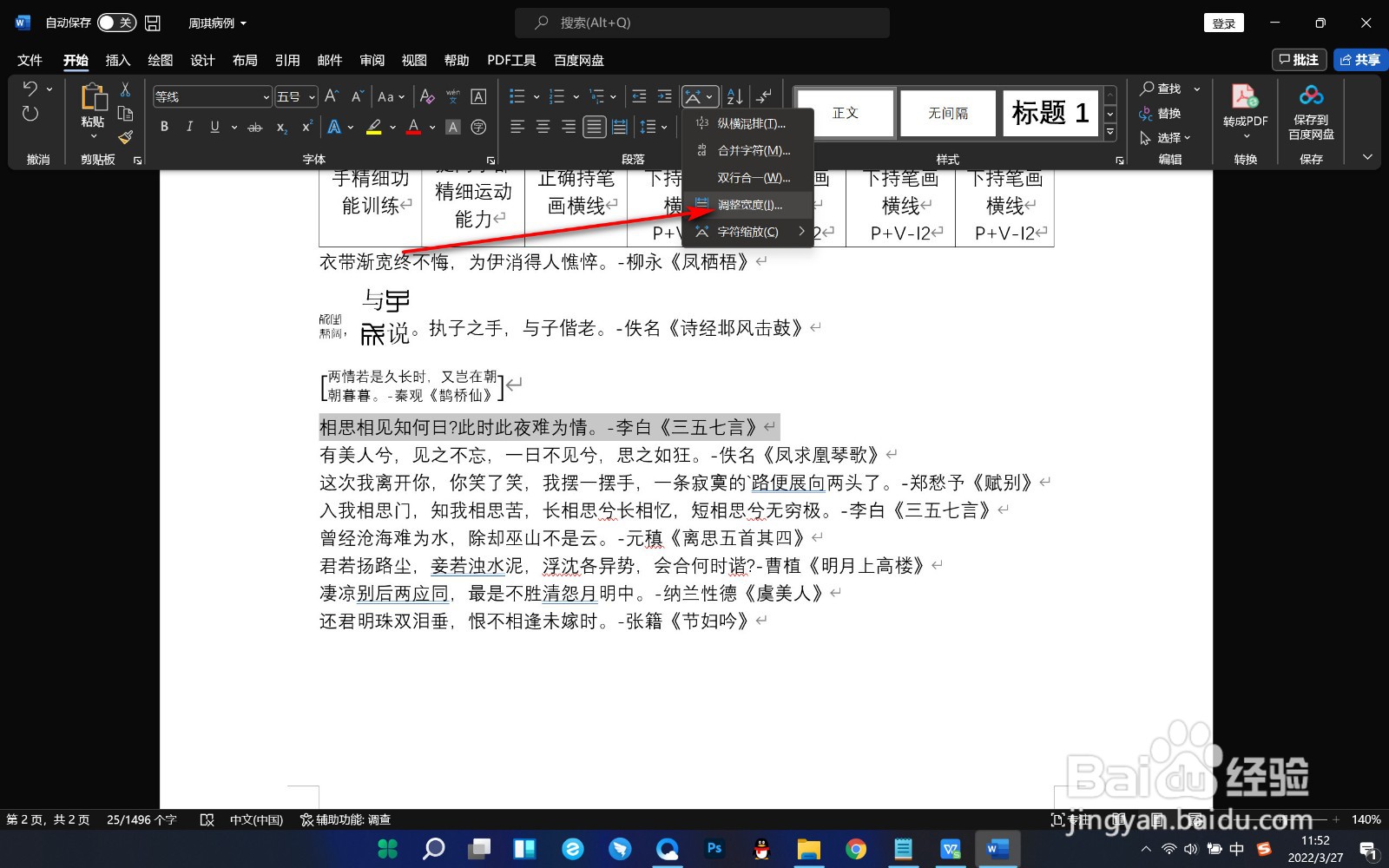 3/5
3/53.然后弹出对话框,在这个对话框里设置需要的宽度字符,最后点击确定。
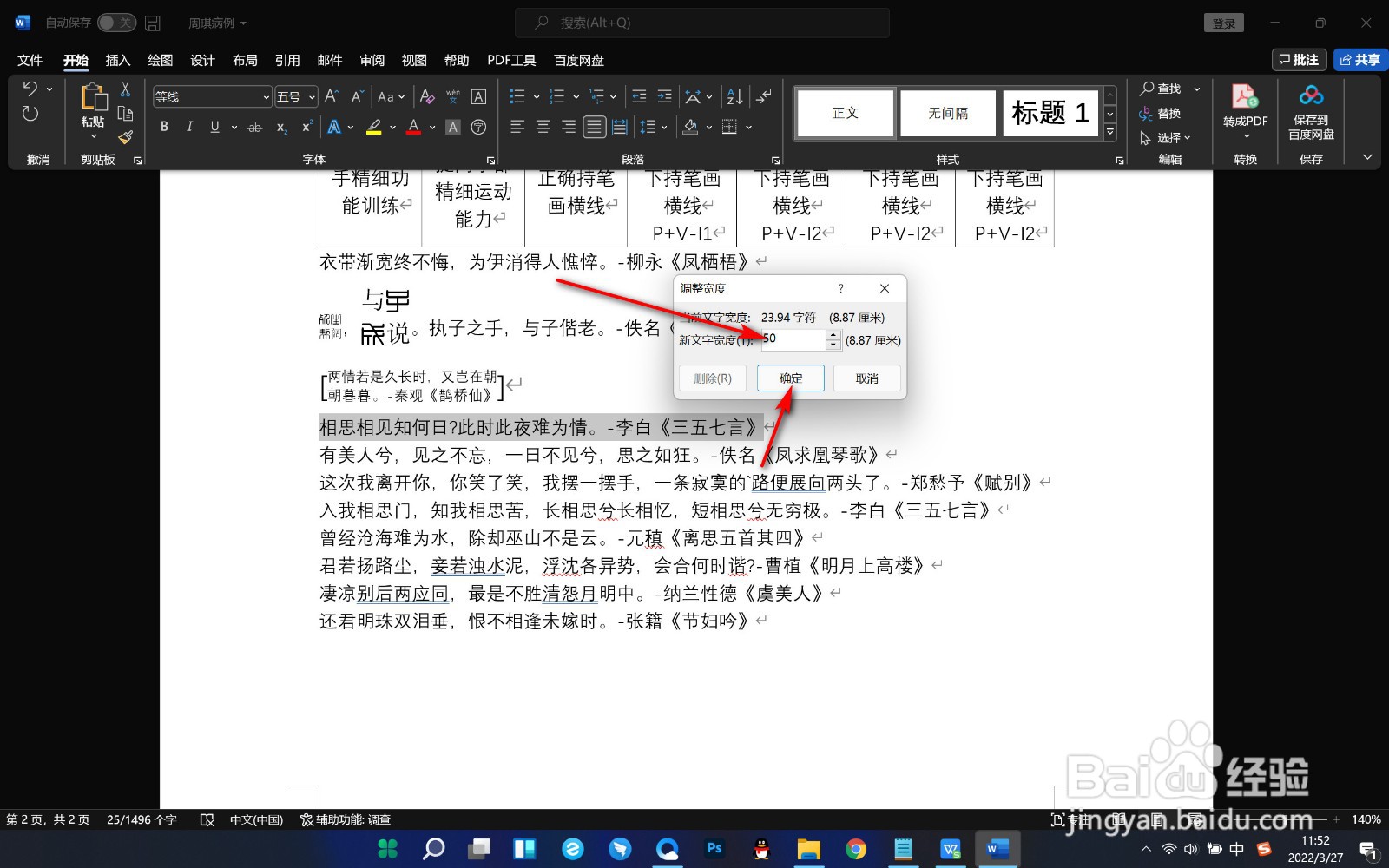 4/5
4/54.这个时候文字就变成了分散对齐的样式。
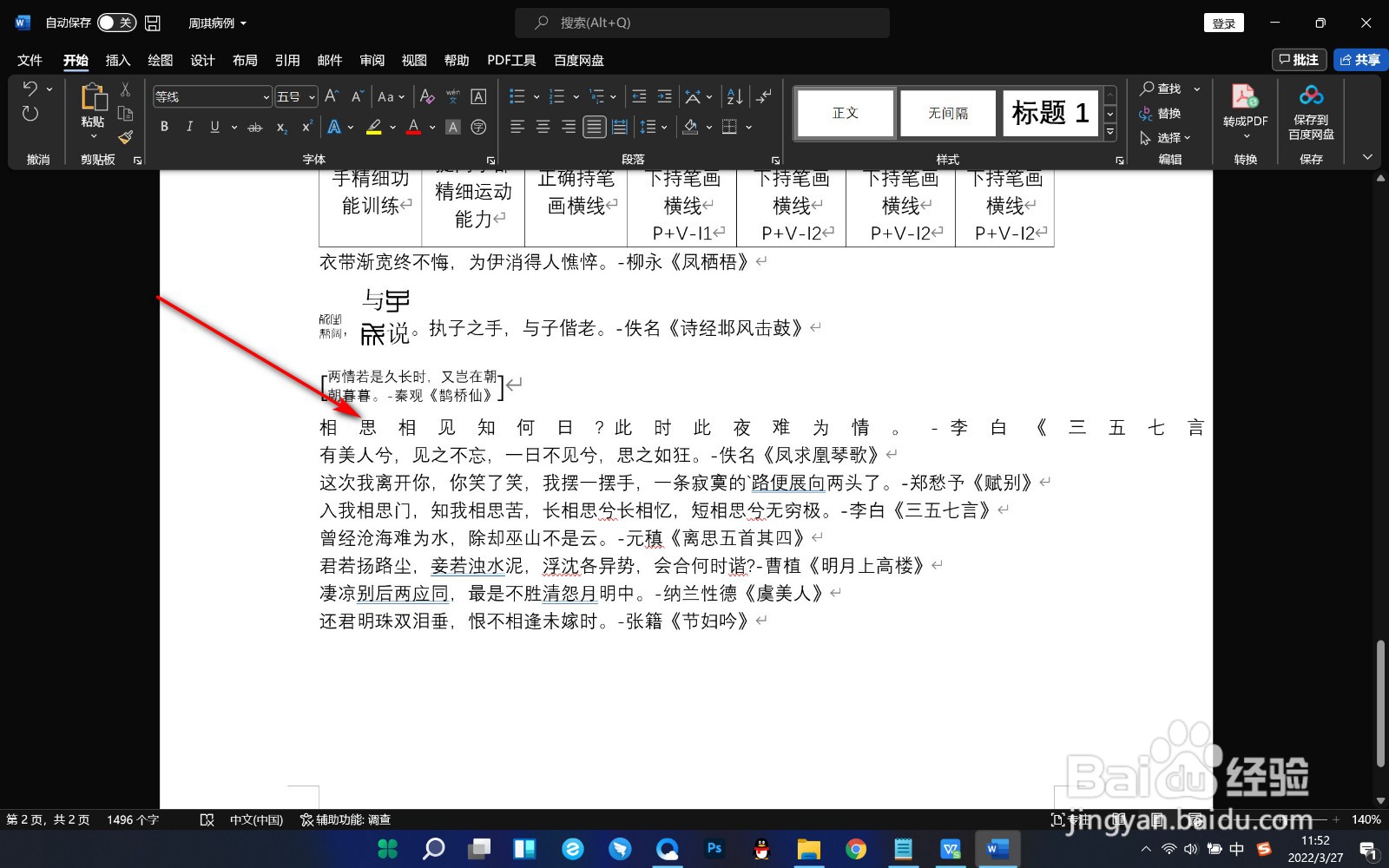 5/5
5/55.但是它比较方便的一点在于,可以直接选择后面的换行符,不需要像分散对齐那样对文字的选择比较严格。
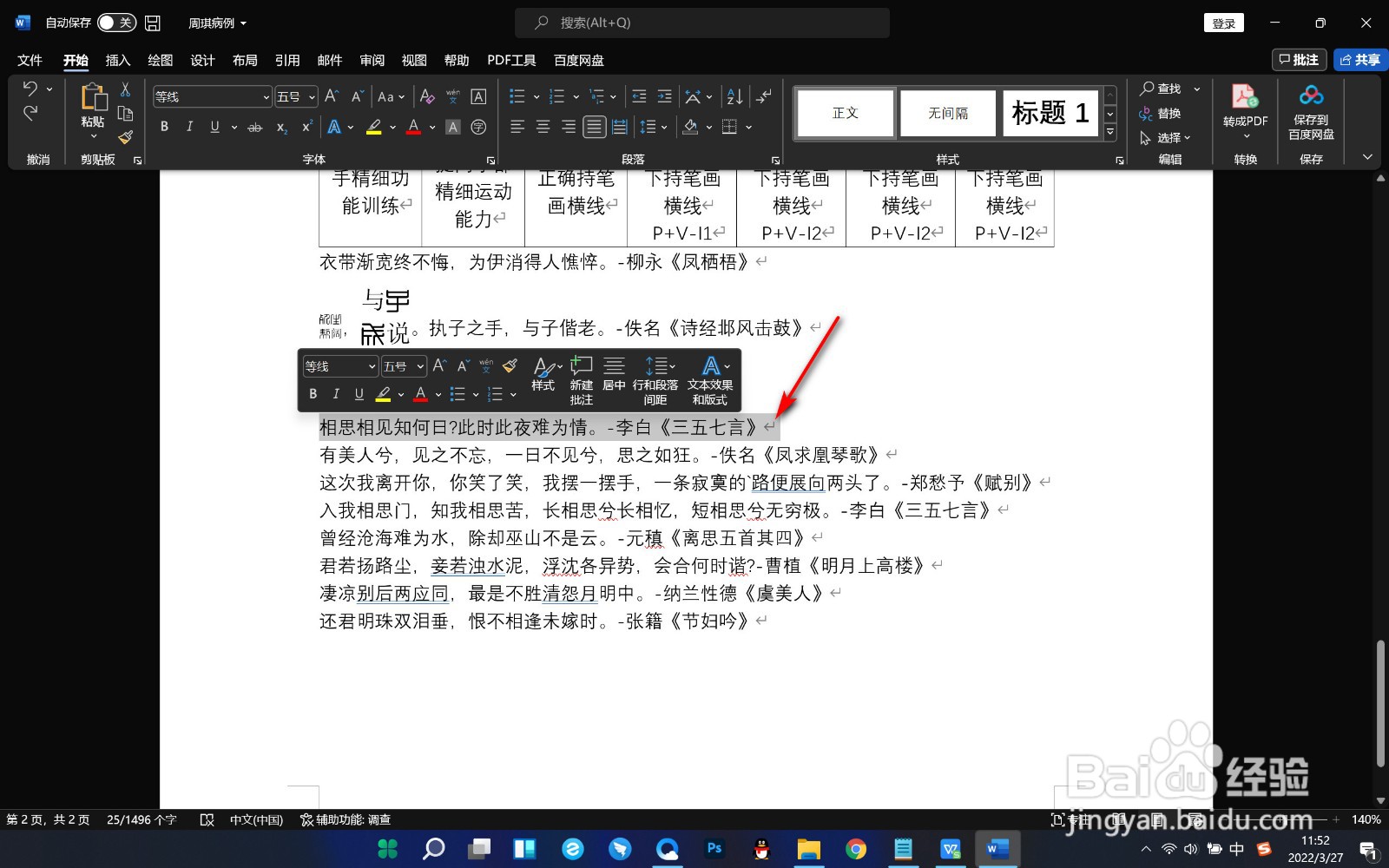 总结1/1
总结1/11.当前我们选中需要调整宽度的段落文字,然后点击上方的中文版按钮。
2.在弹出的下拉菜单中,点击调整宽度选项。
3.然后弹出对话框,在这个对话框里设置需要的宽度字符,最后点击确定。
4.这个时候文字就变成了分散对齐的样式。
5.但是它比较方便的一点在于,可以直接选择后面的换行符,不需要像分散对齐那样对文字的选择比较严格。
注意事项它比较方便的一点在于,可以直接选择后面的换行符,不需要像分散对齐那样对文字的选择比较严格。
版权声明:
1、本文系转载,版权归原作者所有,旨在传递信息,不代表看本站的观点和立场。
2、本站仅提供信息发布平台,不承担相关法律责任。
3、若侵犯您的版权或隐私,请联系本站管理员删除。
4、文章链接:http://www.1haoku.cn/art_233551.html
 订阅
订阅